جدول المحتويات
توضح هذه المقالة كيفية إخفاء صيغة في Excel مع السماح بالإدخال من المستخدمين. سيمكنك هذا من حماية الصيغ من خطأ فادح أو فقدان البيانات الناجم عن أي تغييرات عرضية وغير متوقعة من قبل المستخدمين. الصورة التالية تسلط الضوء على الغرض من هذه المقالة. يمكنك إلقاء نظرة سريعة عليه لمعرفة كيفية القيام بذلك.

تنزيل Practice Workbook
يمكنك تنزيل المصنف التدريبي من زر التنزيل أدناه.
السماح بإدخال الصيغ المخفية.xlsm
طريقتان لإخفاء الصيغة مع السماح بالإدخال في Excel
تخيل أن لديك ورقة اكسل حاسبة الفائدة المصرفية كما هو موضح في الصورة التالية.
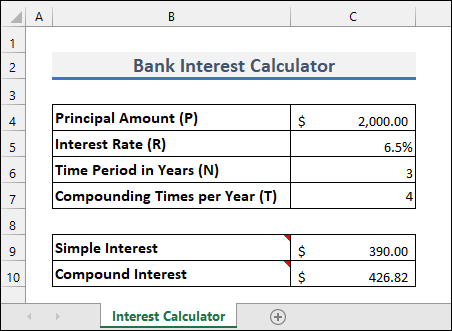
- تريد السماح للمستخدمين بإدخال البيانات في النطاق C4 : C7 . لكنك لا تريد السماح لهم بإجراء أي تغييرات على الصيغ في الخلايا C9 إلى C10 .

- ثم يمكنك تطبيق أي من الطرق التالية لتكون قادرًا على القيام بذلك.
1. إخفاء الصيغة مع السماح بالإدخال مع حماية ورقة عمل Excel
يمكنك الحماية ورقة أو مصنف لجعل خلايا معينة فقط قابلة للتحرير بواسطة المستخدمين. اتبع الخطوات أدناه للقيام بذلك.
📌 الخطوات
- أولاً ، تحتاج إلى تحديد النطاق C4: C10 حيث الصيغ يطبق. بدلاً من ذلك ، يمكنك تحديد جميع الصيغ في ورقة Excel الخاصة بك باستخدام الأمر Go To Special . اضغط على F5 & GT؛ & GT. خاص& GT. & GT. الصيغ & gt؛ & gt؛ موافق للقيام بذلك.

- ثم اضغط CTRL + 1 لفتح تنسيق الخلايا مربع الحوار. بعد ذلك ، حدد المربعين مغلق و مخفي . بعد ذلك ، اضغط على الزر موافق .

- الآن حدد الخلايا التي تريد الاحتفاظ بها قابلة للتعديل للمستخدمين ، أي ما تريد للسماح للمستخدمين بإدخال البيانات في تلك الخلايا ( C4: C7 ).
- ثم اضغط على CTRL + 1 مرة أخرى وانتقل إلى الحماية التبويب. هذه المرة حافظ على المربعين مغلق و المخفي بدون تحديد. ثم اضغط على الزر موافق

- بعد ذلك ، حدد حماية الورقة من راجع علامة التبويب

- يمكنك إدخال كلمة مرور ولكنها ليست إلزامية. حدد حدد الخلايا المقفلة و حدد الخلايا غير المؤمنة . ثم اضغط على الزر موافق .

- الآن إذا حددت الخلايا التي تحتوي على الصيغ ، فلن ترى أي صيغة في مربع الصيغة.

- الآن حاول تحرير هذه الخلايا. ثم سترى الخطأ التالي.

- ولكن يمكنك بسهولة إدخال القيم في النطاق C4: C7 . وهذا سيغير النتائج في الخلايا C9: C10 .

اقرأ المزيد: How to إخفاء الصيغة في Excel دون حماية الورقة (طريقتان)
قراءات مماثلة
- كيفية إخفاء الصيغ من المستخدمين الآخرين في Excel ( 2 طرق)
- كيفإخفاء الصيغ في Excel حتى يتم إدخال البيانات (طريقتان)
2. إخفاء الصيغة مع السماح بالإدخال مع Excel VBA
طريقة بديلة للحصول على نفس النتيجة كما في الطريقة السابقة هي استخدام VBA في excel.
- أولاً ، اضغط على ALT + F11 لتتمكن من القيام بذلك. سيؤدي هذا إلى فتح نافذة Microsoft VBA .
- ثم اضغط على Insert & gt؛ & gt؛ وحدة جديدة لفتح وحدة فارغة جديدة كما هو موضح أدناه.

- بعد ذلك ، انسخ الكود التالي باستخدام زر النسخ.
6128
- الآن الصق الكود المنسوخ في الوحدة الفارغة. ثم اضغط على F5 لتشغيل الكود.
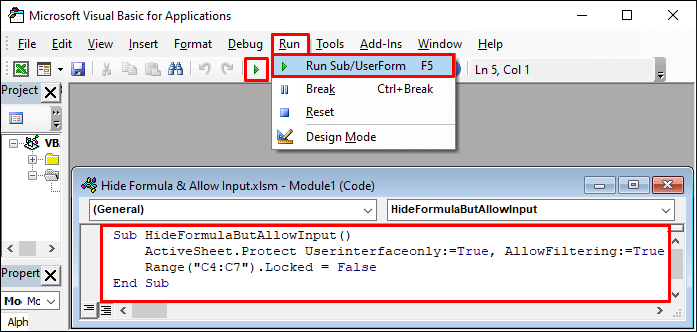
- أخيرًا ، ستحصل على نفس النتيجة كما في الطريقة السابقة.
اقرأ المزيد: كيفية إخفاء الصيغة في Excel باستخدام VBA (4 طرق)
أشياء يجب تذكرها
- يمكنك إلغاء حماية الورقة من علامة التبويب مراجعة إذا كنت بحاجة إلى إجراء تغييرات على الصيغ. ولكن لن تتمكن من القيام بذلك إذا نسيت كلمة المرور.
- تعمل الحماية فقط على الخلايا المقفلة. لذلك تأكد من قفل الخلايا المطلوبة قبل استخدام حماية الورقة. يرجى إخبارنا إذا كانت هذه المقالة قد ساعدتك في حل مشكلتك. استخدم قسم التعليقات أدناه لمزيد من الاستفسارات أو الاقتراحات. يمكنك أيضًا زيارة مدونتنا ExcelWIKI للعثور على حلوللمزيد من التفوق على المشاكل ذات الصلة. ابق معنا واستمر في التعلم.

